Die meisten Anwendungen auf dem Computer werden auf ähnliche Weise gestartet und geschlossen. In der Regel gibt es mehrere Möglichkeiten, ein bestimmtes Programm zu schließen. Abhängig von den Umständen können Sie das Programm normal beenden oder die laufenden Prozesse dringend unterbrechen.
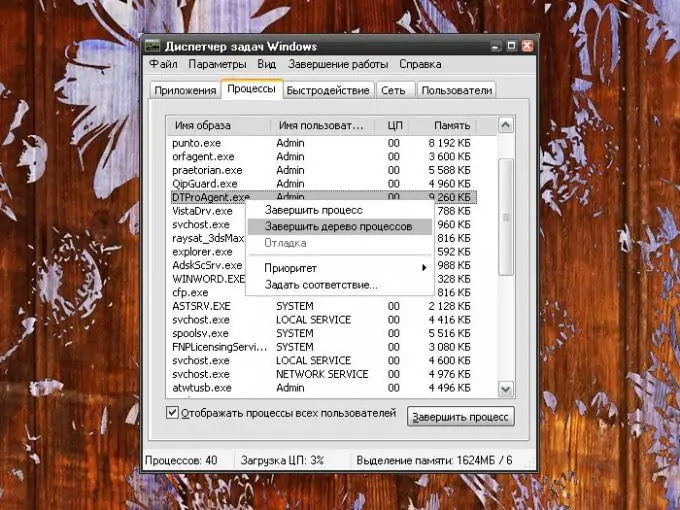
Anweisungen
Schritt 1
Öffnen Sie zum Beenden den Eintrag Datei in der oberen Menüleiste der laufenden Anwendung und wählen Sie den Befehl Beenden. Bei Programmen mit englischsprachiger Oberfläche jeweils das File-Item und das Exit-Kommando. Wenn das Programm im Fenstermodus ausgeführt wird, bewegen Sie den Cursor in die obere rechte Ecke des Fensters und klicken Sie auf das Symbol [x]. Das Programm wird geschlossen. Die meisten Programme reagieren auch auf die Tastenkombination Alt = "Bild" und F4, die auf der Tastatur eingegeben wird.
Schritt 2
In anderen Anwendungen wird das Menü mit der Esc-Taste aufgerufen. Dies ist häufiger bei Computerspielen der Fall. Rufen Sie das Spielmenü auf und wählen Sie aus den vorgeschlagenen Elementen den Befehl aus, der mit der Beendigung der Arbeit verbunden ist: "Beenden", "Zurück zum Desktop" und dergleichen. Bestätigen Sie ggf. den Befehl.
Schritt 3
Verwenden Sie für eine Notabschaltung der Anwendung den "Task Manager". Es kann auf verschiedene Arten aufgerufen werden. Zuerst: Rechtsklick auf die Taskleiste und im Kontextmenü mit der linken Maustaste den Eintrag "Task-Manager" auswählen. Zweitens: Wählen Sie im Startmenü Ausführen, geben Sie taskmgr.exe in das leere Feld ein (ohne Anführungszeichen, Klammern oder andere druckbare Zeichen) und klicken Sie auf OK oder drücken Sie die Eingabetaste. Dritter Weg: Geben Sie die Tastenkombination Strg, Alt = "Bild" und Entf ein.
Schritt 4
Öffnen Sie im sich öffnenden Fenster „Task-Manager“das Register „Anwendungen“, wählen Sie mit der linken Maustaste das gewünschte Programm aus und klicken Sie auf die Schaltfläche „Aufgabe beenden“. Klicken Sie alternativ auf die Registerkarte Prozesse und suchen Sie den Prozess Ihrer Anwendung in der Liste. Wählen Sie es mit der linken Maustaste aus und klicken Sie auf die Schaltfläche "Prozess beenden".
Schritt 5
Alternativer Weg: Klicken Sie mit der rechten Maustaste auf den ausgewählten Prozess und wählen Sie einen der Befehle aus dem Kontextmenü. Der Befehl "Prozess beenden" entspricht der gleichnamigen Schaltfläche; Mit dem Befehl "Prozessbaum beenden" können Sie alle Prozesse beenden, die mit dem Betrieb der zu schließenden Anwendung verbunden sind.






